OPEL MOVANO_B 2020 Manuel d'utilisation (in French)
Manufacturer: OPEL, Model Year: 2020, Model line: MOVANO_B, Model: OPEL MOVANO_B 2020Pages: 387, PDF Size: 9.41 MB
Page 141 of 387
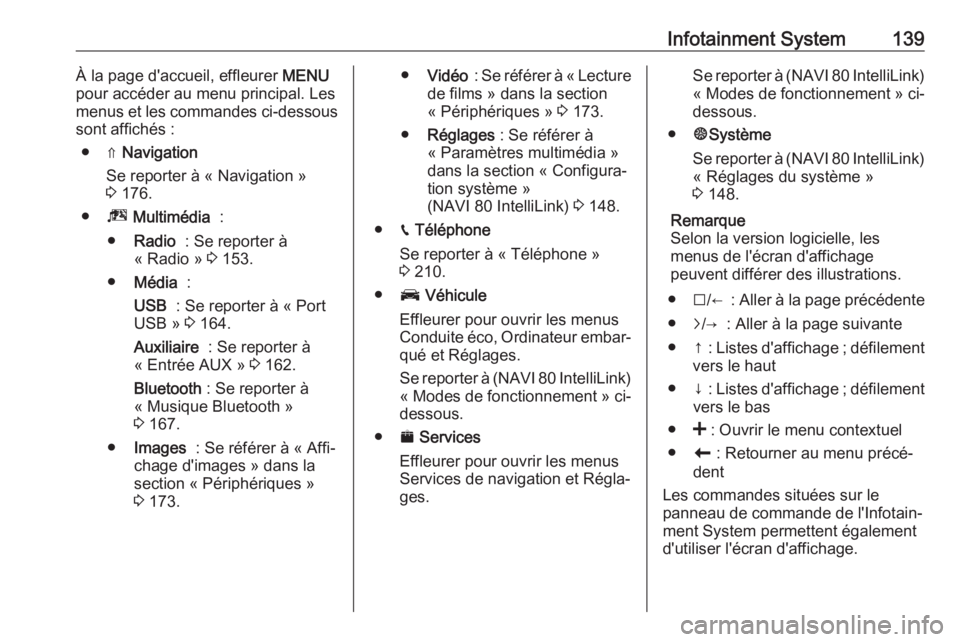
Infotainment System139À la page d'accueil, effleurer MENU
pour accéder au menu principal. Les
menus et les commandes ci-dessous
sont affichés :
● ⇑ Navigation
Se reporter à « Navigation »
3 176.
● ª Multimédia :
● Radio : Se reporter à
« Radio » 3 153.
● Média :
USB : Se reporter à « Port
USB » 3 164.
Auxiliaire : Se reporter à
« Entrée AUX » 3 162.
Bluetooth : Se reporter à
« Musique Bluetooth »
3 167.
● Images : Se référer à « Affi‐
chage d'images » dans la section « Périphériques »
3 173.● Vidéo : Se référer à « Lecture
de films » dans la section
« Périphériques » 3 173.
● Réglages : Se référer à
« Paramètres multimédia » dans la section « Configura‐tion système »
(NAVI 80 IntelliLink) 3 148.
● g Téléphone
Se reporter à « Téléphone » 3 210.
● J Véhicule
Effleurer pour ouvrir les menus
Conduite éco, Ordinateur embar‐
qué et Réglages.
Se reporter à (NAVI 80 IntelliLink) « Modes de fonctionnement » ci-
dessous.
● ¯ Services
Effleurer pour ouvrir les menus
Services de navigation et Régla‐
ges.Se reporter à (NAVI 80 IntelliLink)
« Modes de fonctionnement » ci-
dessous.
● ±Système
Se reporter à (NAVI 80 IntelliLink)
« Réglages du système »
3 148.
Remarque
Selon la version logicielle, les
menus de l'écran d'affichage
peuvent différer des illustrations.
● I/← : Aller à la page précédente
● j/→ : Aller à la page suivante
● ↑ : Listes d'affichage ; défilement
vers le haut
● ↓ : Listes d'affichage ; défilement
vers le bas
● < : Ouvrir le menu contextuel
● r : Retourner au menu précé‐
dent
Les commandes situées sur le
panneau de commande de l'Infotain‐
ment System permettent également
d'utiliser l'écran d'affichage.
Page 142 of 387
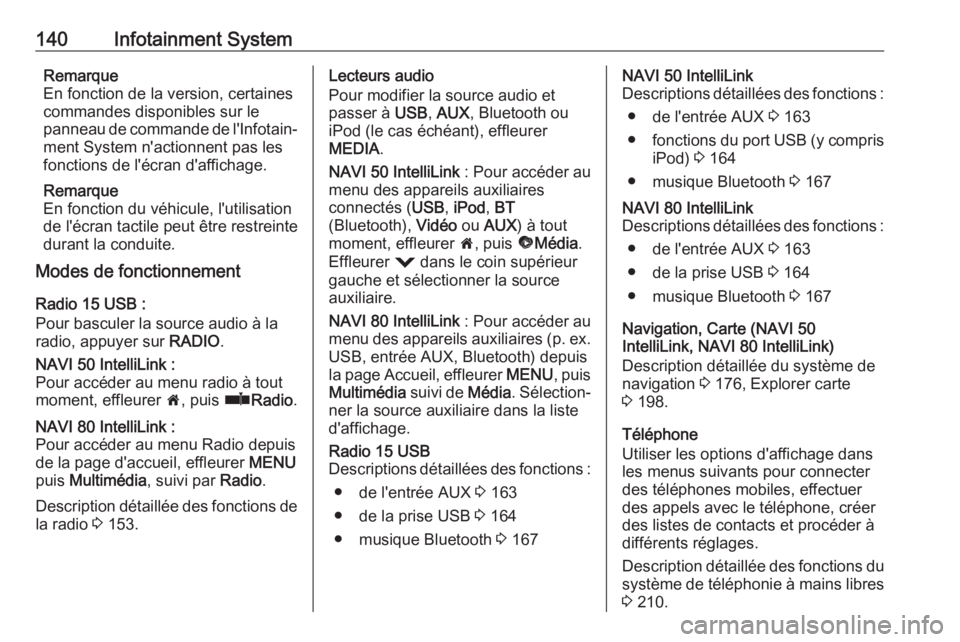
140Infotainment SystemRemarque
En fonction de la version, certaines
commandes disponibles sur le
panneau de commande de l'Infotain‐ ment System n'actionnent pas les
fonctions de l'écran d'affichage.
Remarque
En fonction du véhicule, l'utilisation
de l'écran tactile peut être restreinte
durant la conduite.
Modes de fonctionnement
Radio 15 USB :
Pour basculer la source audio à la
radio, appuyer sur RADIO.NAVI 50 IntelliLink :
Pour accéder au menu radio à tout
moment, effleurer 7, puis ñRadio .NAVI 80 IntelliLink :
Pour accéder au menu Radio depuis
de la page d'accueil, effleurer MENU
puis Multimédia , suivi par Radio.
Description détaillée des fonctions de
la radio 3 153.
Lecteurs audio
Pour modifier la source audio et
passer à USB, AUX , Bluetooth ou
iPod (le cas échéant), effleurer
MEDIA .
NAVI 50 IntelliLink : Pour accéder au
menu des appareils auxiliaires
connectés ( USB, iPod , BT
(Bluetooth), Vidéo ou AUX ) à tout
moment, effleurer 7, puis üMédia .
Effleurer = dans le coin supérieur
gauche et sélectionner la source
auxiliaire.
NAVI 80 IntelliLink : Pour accéder au
menu des appareils auxiliaires (p. ex.
USB, entrée AUX, Bluetooth) depuis
la page Accueil, effleurer MENU, puis
Multimédia suivi de Média. Sélection‐
ner la source auxiliaire dans la liste
d'affichage.Radio 15 USB
Descriptions détaillées des fonctions :
● de l'entrée AUX 3 163
● de la prise USB 3 164
● musique Bluetooth 3 167NAVI 50 IntelliLink
Descriptions détaillées des fonctions :
● de l'entrée AUX 3 163
● fonctions du port USB (y compris
iPod) 3 164
● musique Bluetooth 3 167NAVI 80 IntelliLink
Descriptions détaillées des fonctions :
● de l'entrée AUX 3 163
● de la prise USB 3 164
● musique Bluetooth 3 167
Navigation, Carte (NAVI 50
IntelliLink, NAVI 80 IntelliLink)
Description détaillée du système de
navigation 3 176, Explorer carte
3 198.
Téléphone
Utiliser les options d'affichage dans
les menus suivants pour connecter
des téléphones mobiles, effectuer
des appels avec le téléphone, créer
des listes de contacts et procéder à
différents réglages.
Description détaillée des fonctions du
système de téléphonie à mains libres
3 210.
Page 143 of 387
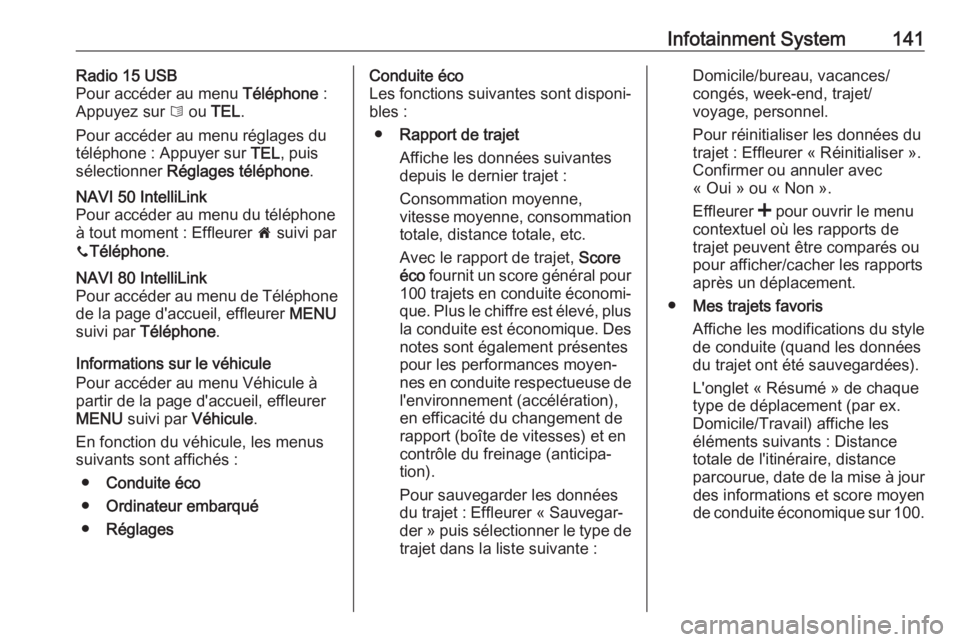
Infotainment System141Radio 15 USB
Pour accéder au menu Téléphone :
Appuyez sur 6 ou TEL .
Pour accéder au menu réglages du
téléphone : Appuyer sur TEL, puis
sélectionner Réglages téléphone .NAVI 50 IntelliLink
Pour accéder au menu du téléphone
à tout moment : Effleurer 7 suivi par
y Téléphone .NAVI 80 IntelliLink
Pour accéder au menu de Téléphone
de la page d'accueil, effleurer MENU
suivi par Téléphone .
Informations sur le véhicule
Pour accéder au menu Véhicule à
partir de la page d'accueil, effleurer MENU suivi par Véhicule.
En fonction du véhicule, les menus
suivants sont affichés :
● Conduite éco
● Ordinateur embarqué
● Réglages
Conduite éco
Les fonctions suivantes sont disponi‐
bles :
● Rapport de trajet
Affiche les données suivantes
depuis le dernier trajet :
Consommation moyenne,
vitesse moyenne, consommation
totale, distance totale, etc.
Avec le rapport de trajet, Score
éco fournit un score général pour
100 trajets en conduite économi‐
que. Plus le chiffre est élevé, plus la conduite est économique. Des notes sont également présentes
pour les performances moyen‐ nes en conduite respectueuse de
l'environnement (accélération), en efficacité du changement de
rapport (boîte de vitesses) et en
contrôle du freinage (anticipa‐
tion).
Pour sauvegarder les données
du trajet : Effleurer « Sauvegar‐
der » puis sélectionner le type de trajet dans la liste suivante :Domicile/bureau, vacances/
congés, week-end, trajet/
voyage, personnel.
Pour réinitialiser les données du
trajet : Effleurer « Réinitialiser ».
Confirmer ou annuler avec
« Oui » ou « Non ».
Effleurer < pour ouvrir le menu
contextuel où les rapports de trajet peuvent être comparés ou
pour afficher/cacher les rapports
après un déplacement.
● Mes trajets favoris
Affiche les modifications du style
de conduite (quand les données
du trajet ont été sauvegardées).
L'onglet « Résumé » de chaque
type de déplacement (par ex.
Domicile/Travail) affiche les
éléments suivants : Distance
totale de l'itinéraire, distance
parcourue, date de la mise à jour des informations et score moyende conduite économique sur 100.
Page 144 of 387
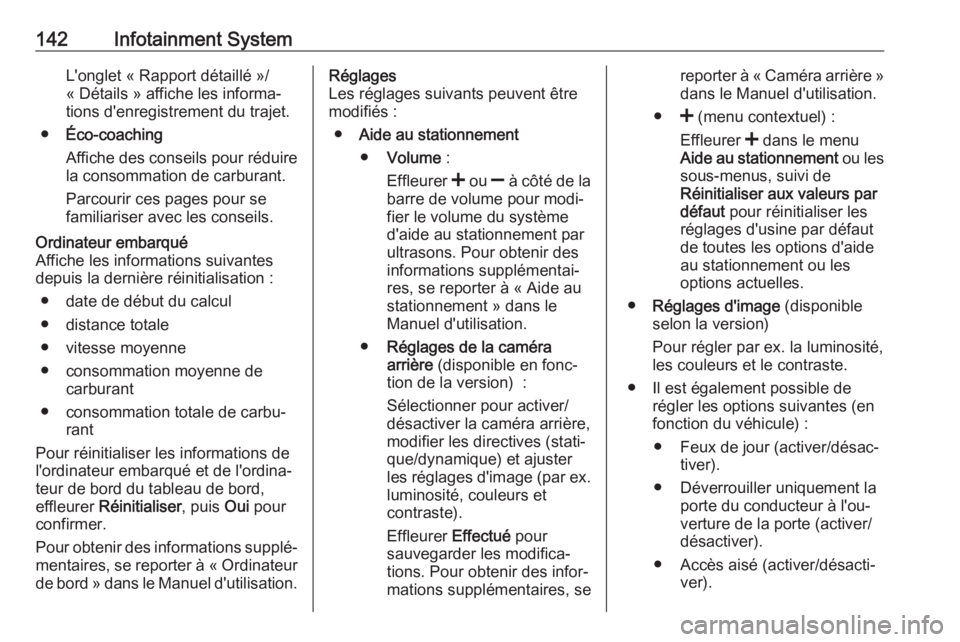
142Infotainment SystemL'onglet « Rapport détaillé »/
« Détails » affiche les informa‐
tions d'enregistrement du trajet.
● Éco-coaching
Affiche des conseils pour réduire la consommation de carburant.
Parcourir ces pages pour se
familiariser avec les conseils.Ordinateur embarqué
Affiche les informations suivantes
depuis la dernière réinitialisation :
● date de début du calcul
● distance totale
● vitesse moyenne
● consommation moyenne de carburant
● consommation totale de carbu‐ rant
Pour réinitialiser les informations de l'ordinateur embarqué et de l'ordina‐
teur de bord du tableau de bord,
effleurer Réinitialiser , puis Oui pour
confirmer.
Pour obtenir des informations supplé‐
mentaires, se reporter à « Ordinateur de bord » dans le Manuel d'utilisation.Réglages
Les réglages suivants peuvent être
modifiés :
● Aide au stationnement
● Volume :
Effleurer < ou ] à côté de la
barre de volume pour modi‐
fier le volume du système
d'aide au stationnement par
ultrasons. Pour obtenir des
informations supplémentai‐
res, se reporter à « Aide au
stationnement » dans le
Manuel d'utilisation.
● Réglages de la caméra
arrière (disponible en fonc‐
tion de la version) :
Sélectionner pour activer/
désactiver la caméra arrière,
modifier les directives (stati‐
que/dynamique) et ajuster
les réglages d'image (par ex.
luminosité, couleurs et
contraste).
Effleurer Effectué pour
sauvegarder les modifica‐ tions. Pour obtenir des infor‐mations supplémentaires, sereporter à « Caméra arrière » dans le Manuel d'utilisation.
● < (menu contextuel) :
Effleurer < dans le menu
Aide au stationnement ou les
sous-menus, suivi de
Réinitialiser aux valeurs par
défaut pour réinitialiser les
réglages d'usine par défaut
de toutes les options d'aide
au stationnement ou les
options actuelles.
● Réglages d'image (disponible
selon la version)
Pour régler par ex. la luminosité,
les couleurs et le contraste.
● Il est également possible de régler les options suivantes (en
fonction du véhicule) :
● Feux de jour (activer/désac‐ tiver).
● Déverrouiller uniquement la porte du conducteur à l'ou‐
verture de la porte (activer/
désactiver).
● Accès aisé (activer/désacti‐ ver).
Page 145 of 387
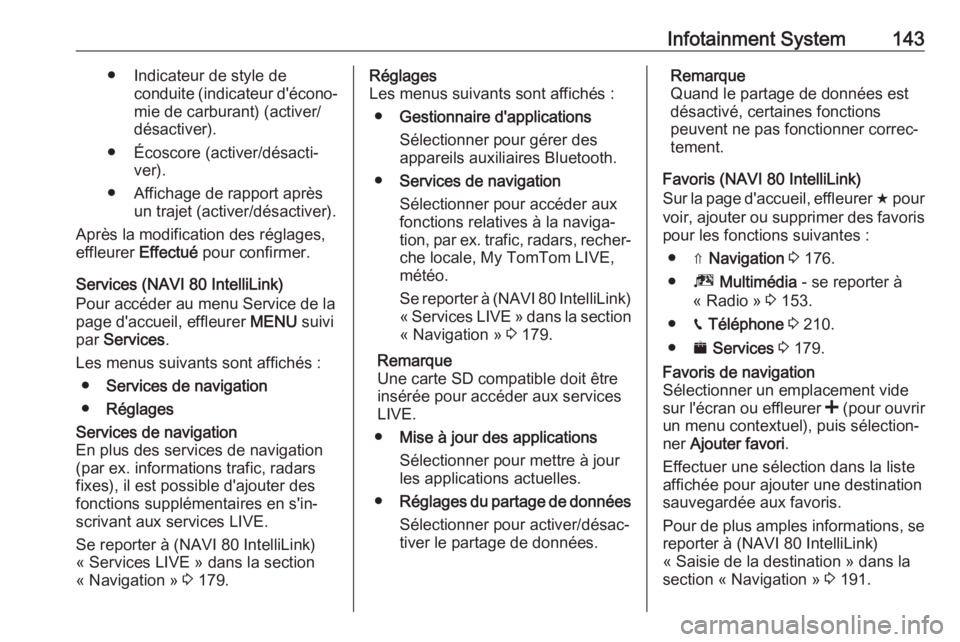
Infotainment System143● Indicateur de style deconduite (indicateur d'écono‐
mie de carburant) (activer/
désactiver).
● Écoscore (activer/désacti‐ ver).
● Affichage de rapport après un trajet (activer/désactiver).
Après la modification des réglages,
effleurer Effectué pour confirmer.
Services (NAVI 80 IntelliLink)
Pour accéder au menu Service de la
page d'accueil, effleurer MENU suivi
par Services .
Les menus suivants sont affichés : ● Services de navigation
● RéglagesServices de navigation
En plus des services de navigation
(par ex. informations trafic, radars
fixes), il est possible d'ajouter des
fonctions supplémentaires en s'in‐
scrivant aux services LIVE.
Se reporter à (NAVI 80 IntelliLink)
« Services LIVE » dans la section
« Navigation » 3 179.Réglages
Les menus suivants sont affichés :
● Gestionnaire d'applications
Sélectionner pour gérer des
appareils auxiliaires Bluetooth.
● Services de navigation
Sélectionner pour accéder aux
fonctions relatives à la naviga‐
tion, par ex. trafic, radars, recher‐
che locale, My TomTom LIVE,
météo.
Se reporter à (NAVI 80 IntelliLink) « Services LIVE » dans la section « Navigation » 3 179.
Remarque
Une carte SD compatible doit être
insérée pour accéder aux services
LIVE.
● Mise à jour des applications
Sélectionner pour mettre à jour
les applications actuelles.
● Réglages du partage de données
Sélectionner pour activer/désac‐
tiver le partage de données.Remarque
Quand le partage de données est désactivé, certaines fonctions
peuvent ne pas fonctionner correc‐
tement.
Favoris (NAVI 80 IntelliLink)
Sur la page d'accueil, effleurer f pour
voir, ajouter ou supprimer des favoris
pour les fonctions suivantes :
● ⇑ Navigation 3 176.
● ª Multimédia - se reporter à
« Radio » 3 153.
● g Téléphone 3 210.
● ¯ Services 3 179.Favoris de navigation
Sélectionner un emplacement vide
sur l'écran ou effleurer < (pour ouvrir
un menu contextuel), puis sélection‐
ner Ajouter favori .
Effectuer une sélection dans la liste
affichée pour ajouter une destination
sauvegardée aux favoris.
Pour de plus amples informations, se reporter à (NAVI 80 IntelliLink)
« Saisie de la destination » dans la
section « Navigation » 3 191.
Page 146 of 387
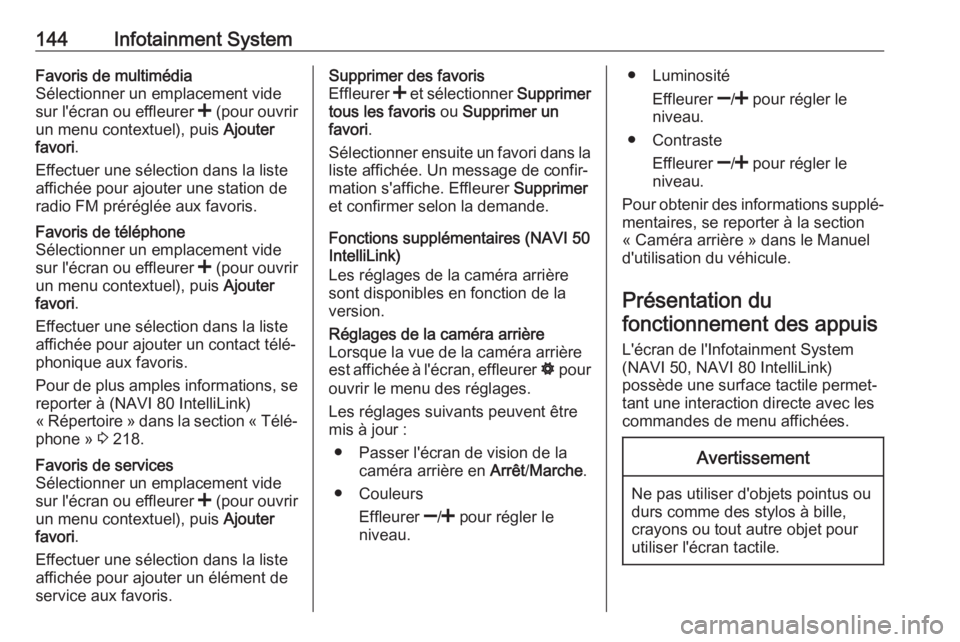
144Infotainment SystemFavoris de multimédia
Sélectionner un emplacement vide
sur l'écran ou effleurer < (pour ouvrir
un menu contextuel), puis Ajouter
favori .
Effectuer une sélection dans la liste affichée pour ajouter une station de
radio FM préréglée aux favoris.Favoris de téléphone
Sélectionner un emplacement vide
sur l'écran ou effleurer < (pour ouvrir
un menu contextuel), puis Ajouter
favori .
Effectuer une sélection dans la liste
affichée pour ajouter un contact télé‐
phonique aux favoris.
Pour de plus amples informations, se reporter à (NAVI 80 IntelliLink)
« Répertoire » dans la section « Télé‐ phone » 3 218.Favoris de services
Sélectionner un emplacement vide
sur l'écran ou effleurer < (pour ouvrir
un menu contextuel), puis Ajouter
favori .
Effectuer une sélection dans la liste
affichée pour ajouter un élément de
service aux favoris.Supprimer des favoris
Effleurer < et sélectionner Supprimer
tous les favoris ou Supprimer un
favori .
Sélectionner ensuite un favori dans la
liste affichée. Un message de confir‐
mation s'affiche. Effleurer Supprimer
et confirmer selon la demande.
Fonctions supplémentaires (NAVI 50
IntelliLink)
Les réglages de la caméra arrière
sont disponibles en fonction de la
version.Réglages de la caméra arrière
Lorsque la vue de la caméra arrière
est affichée à l'écran, effleurer ÿ pour
ouvrir le menu des réglages.
Les réglages suivants peuvent être
mis à jour :
● Passer l'écran de vision de la caméra arrière en Arrêt/Marche .
● Couleurs
Effleurer ]/< pour régler le
niveau.● Luminosité
Effleurer ]/< pour régler le
niveau.
● Contraste
Effleurer ]/< pour régler le
niveau.
Pour obtenir des informations supplé‐
mentaires, se reporter à la section
« Caméra arrière » dans le Manuel
d'utilisation du véhicule.
Présentation du fonctionnement des appuis
L'écran de l'Infotainment System
(NAVI 50, NAVI 80 IntelliLink)
possède une surface tactile permet‐
tant une interaction directe avec les
commandes de menu affichées.Avertissement
Ne pas utiliser d'objets pointus ou
durs comme des stylos à bille,
crayons ou tout autre objet pour
utiliser l'écran tactile.
Page 147 of 387
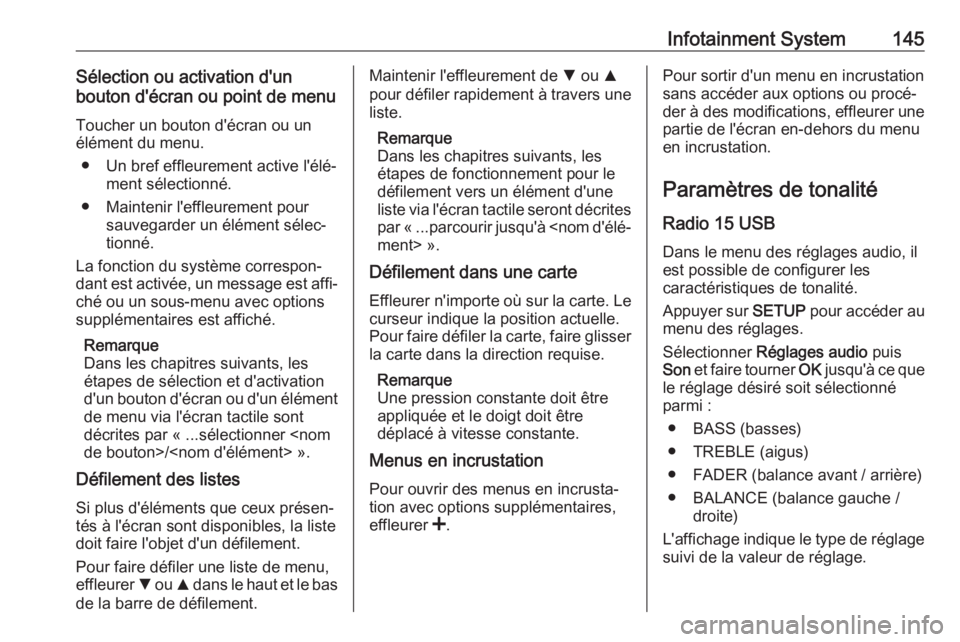
Infotainment System145Sélection ou activation d'un
bouton d'écran ou point de menu
Toucher un bouton d'écran ou un
élément du menu.
● Un bref effleurement active l'élé‐ ment sélectionné.
● Maintenir l'effleurement pour sauvegarder un élément sélec‐
tionné.
La fonction du système correspon‐
dant est activée, un message est affi‐ ché ou un sous-menu avec options
supplémentaires est affiché.
Remarque
Dans les chapitres suivants, les
étapes de sélection et d'activation
d'un bouton d'écran ou d'un élément
de menu via l'écran tactile sont
décrites par « ...sélectionner
Défilement des listes
Si plus d'éléments que ceux présen‐
tés à l'écran sont disponibles, la liste
doit faire l'objet d'un défilement.
Pour faire défiler une liste de menu,
effleurer S ou R dans le haut et le bas
de la barre de défilement.Maintenir l'effleurement de S ou R
pour défiler rapidement à travers une
liste.
Remarque
Dans les chapitres suivants, les
étapes de fonctionnement pour le
défilement vers un élément d'une
liste via l'écran tactile seront décrites
par « ...parcourir jusqu'à
Défilement dans une carte
Effleurer n'importe où sur la carte. Le curseur indique la position actuelle.
Pour faire défiler la carte, faire glisser
la carte dans la direction requise.
Remarque
Une pression constante doit être
appliquée et le doigt doit être
déplacé à vitesse constante.
Menus en incrustation
Pour ouvrir des menus en incrusta‐
tion avec options supplémentaires,
effleurer <.Pour sortir d'un menu en incrustation
sans accéder aux options ou procé‐
der à des modifications, effleurer une partie de l'écran en-dehors du menu
en incrustation.
Paramètres de tonalité
Radio 15 USB
Dans le menu des réglages audio, il
est possible de configurer les
caractéristiques de tonalité.
Appuyer sur SETUP pour accéder au
menu des réglages.
Sélectionner Réglages audio puis
Son et faire tourner OK jusqu'à ce que
le réglage désiré soit sélectionné
parmi :
● BASS (basses)
● TREBLE (aigus)
● FADER (balance avant / arrière)
● BALANCE (balance gauche / droite)
L'affichage indique le type de réglage
suivi de la valeur de réglage.
Page 148 of 387
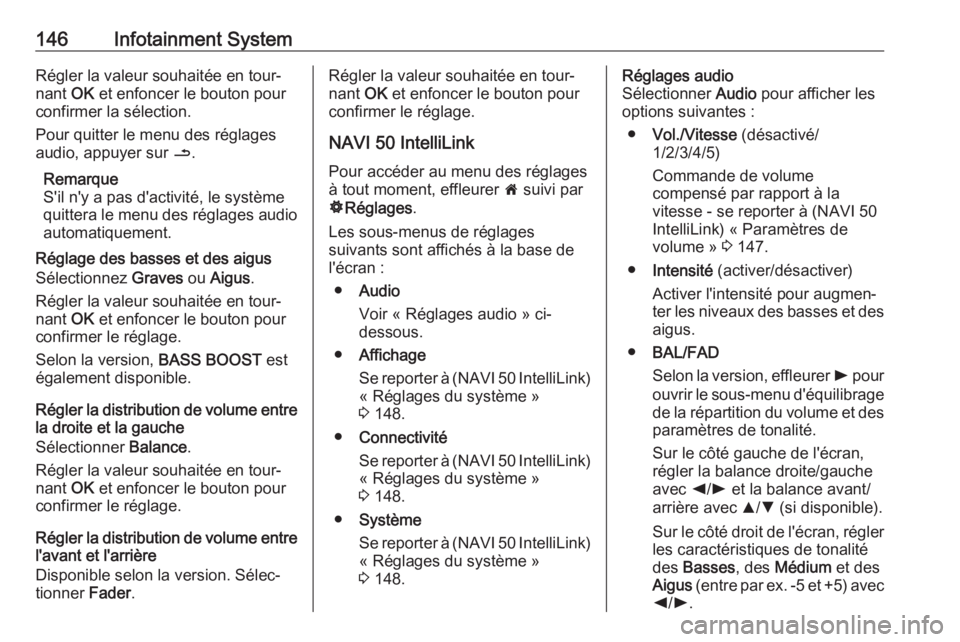
146Infotainment SystemRégler la valeur souhaitée en tour‐
nant OK et enfoncer le bouton pour
confirmer la sélection.
Pour quitter le menu des réglages
audio, appuyer sur /.
Remarque
S'il n'y a pas d'activité, le système
quittera le menu des réglages audio automatiquement.
Réglage des basses et des aigus Sélectionnez Graves ou Aigus .
Régler la valeur souhaitée en tour‐
nant OK et enfoncer le bouton pour
confirmer le réglage.
Selon la version, BASS BOOST est
également disponible.
Régler la distribution de volume entre
la droite et la gauche
Sélectionner Balance.
Régler la valeur souhaitée en tour‐
nant OK et enfoncer le bouton pour
confirmer le réglage.
Régler la distribution de volume entre l'avant et l'arrière
Disponible selon la version. Sélec‐
tionner Fader.Régler la valeur souhaitée en tour‐
nant OK et enfoncer le bouton pour
confirmer le réglage.
NAVI 50 IntelliLink Pour accéder au menu des réglages
à tout moment, effleurer 7 suivi par
ÿ Réglages .
Les sous-menus de réglages
suivants sont affichés à la base de
l'écran :
● Audio
Voir « Réglages audio » ci-
dessous.
● Affichage
Se reporter à (NAVI 50 IntelliLink)
« Réglages du système »
3 148.
● Connectivité
Se reporter à (NAVI 50 IntelliLink)« Réglages du système »
3 148.
● Système
Se reporter à (NAVI 50 IntelliLink)
« Réglages du système »
3 148.Réglages audio
Sélectionner Audio pour afficher les
options suivantes :
● Vol./Vitesse (désactivé/
1/2/3/4/5)
Commande de volume
compensé par rapport à la
vitesse - se reporter à (NAVI 50
IntelliLink) « Paramètres de
volume » 3 147.
● Intensité (activer/désactiver)
Activer l'intensité pour augmen‐
ter les niveaux des basses et des aigus.
● BAL/FAD
Selon la version, effleurer l pour
ouvrir le sous-menu d'équilibrage de la répartition du volume et des
paramètres de tonalité.
Sur le côté gauche de l'écran,
régler la balance droite/gauche
avec k/l et la balance avant/
arrière avec R/S (si disponible).
Sur le côté droit de l'écran, régler
les caractéristiques de tonalité
des Basses , des Médium et des
Aigus (entre par ex. -5 et +5) avec
k /l .
Page 149 of 387
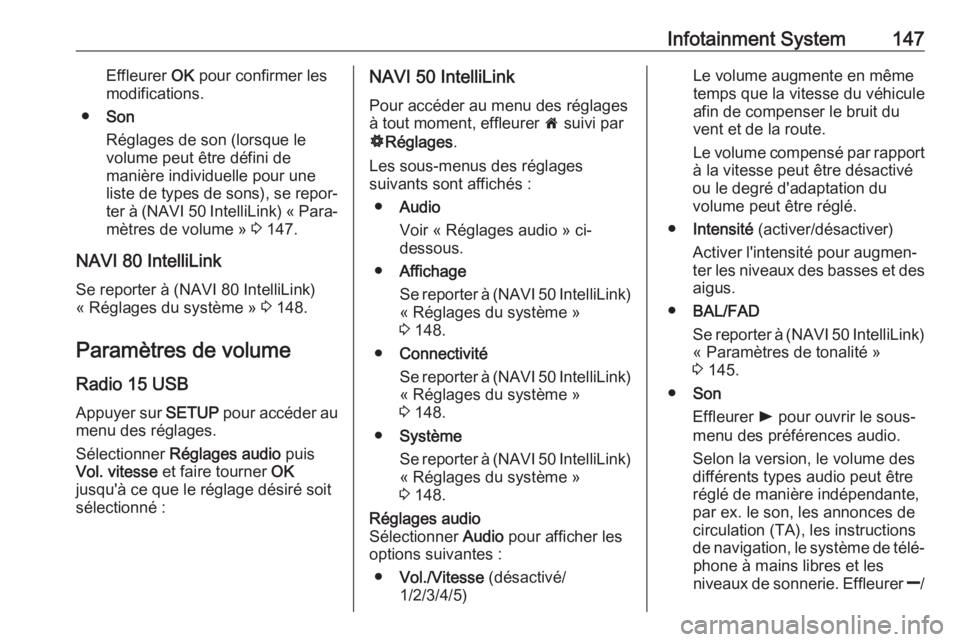
Infotainment System147Effleurer OK pour confirmer les
modifications.
● Son
Réglages de son (lorsque le
volume peut être défini de
manière individuelle pour une
liste de types de sons), se repor‐ ter à (NAVI 50 IntelliLink) « Para‐mètres de volume » 3 147.
NAVI 80 IntelliLink
Se reporter à (NAVI 80 IntelliLink)
« Réglages du système » 3 148.
Paramètres de volume Radio 15 USB
Appuyer sur SETUP pour accéder au
menu des réglages.
Sélectionner Réglages audio puis
Vol. vitesse et faire tourner OK
jusqu'à ce que le réglage désiré soit
sélectionné :NAVI 50 IntelliLink
Pour accéder au menu des réglages
à tout moment, effleurer 7 suivi par
ÿ Réglages .
Les sous-menus des réglages
suivants sont affichés :
● Audio
Voir « Réglages audio » ci-
dessous.
● Affichage
Se reporter à (NAVI 50 IntelliLink)
« Réglages du système »
3 148.
● Connectivité
Se reporter à (NAVI 50 IntelliLink)
« Réglages du système »
3 148.
● Système
Se reporter à (NAVI 50 IntelliLink) « Réglages du système »
3 148.Réglages audio
Sélectionner Audio pour afficher les
options suivantes :
● Vol./Vitesse (désactivé/
1/2/3/4/5)Le volume augmente en même
temps que la vitesse du véhicule
afin de compenser le bruit du
vent et de la route.
Le volume compensé par rapport
à la vitesse peut être désactivé
ou le degré d'adaptation du
volume peut être réglé.
● Intensité (activer/désactiver)
Activer l'intensité pour augmen‐
ter les niveaux des basses et des aigus.
● BAL/FAD
Se reporter à (NAVI 50 IntelliLink)
« Paramètres de tonalité »
3 145.
● Son
Effleurer l pour ouvrir le sous-
menu des préférences audio.
Selon la version, le volume des
différents types audio peut être
réglé de manière indépendante,
par ex. le son, les annonces de
circulation (TA), les instructions
de navigation, le système de télé‐ phone à mains libres et les
niveaux de sonnerie. Effleurer ]/
Page 150 of 387

148Infotainment System< pour régler le volume de
chaque type de son.
Le cas échéant, effleurer
Réinitialiser pour rétablir les
réglages d'usine de tous les volu‐ mes.
Pour les autres versions du sous-
menu des sons, se reporter à
(NAVI 50 IntelliLink) « Paramè‐
tres de tonalité » 3 145.
NAVI 80 IntelliLink
Se reporter à (NAVI 80 IntelliLink)
« Réglages du système » 3 148.
Réglages du système
Radio 15 USB
Appuyer sur SETUP et accéder au
menu des réglages en tournant et en
appuyant sur OK.
Quand des réglages ont été effectués
sur le système, appuyer sur SETUP
pour quitter le menu et sauvegarder les modifications. Le système peut
aussi sauvegarder les modifications
et quitter automatiquement le menu
après quelques temps.Réglage de l'horloge
Pour régler l'horloge du système et le format d'affichage de l'heure, sélec‐
tionner Horloge . Sélectionner le
réglage requis en faisant tourner et en appuyant sur OK.Changer la langue du système
Changer la langue de l'affichage en
accédant au menu Langue. Sélec‐
tionner une langue dans la liste en
tournant et en appuyant sur OK.Restaurer les réglages par défaut du
système
Pour restaurer les réglages du
système à leur valeur par défaut,
sélectionner Réglages par défaut en
tournant et en appuyant sur OK.
Confirmer la modification en
appuyant à nouveau sur OK quand le
système le demande.
NAVI 50 IntelliLink
Pour accéder au menu des réglages
à tout moment, effleurer 7 suivi par
ÿ Réglages .
Les sous-menus de réglages
suivants sont affichés à la base de l'écran :
● Audio :
Se reporter à (NAVI 50 IntelliLink)
« Paramètres de tonalité »
3 145 et « Paramètres de
volume » 3 147.
● Affichage : Voir ci-dessous.
● Connectivité : Voir ci-dessous.
● Système : Voir ci-dessous.Affichage
Sélectionner Affichage pour afficher
les options suivantes :
● Luminosité (basse/moyenne/
élevée)
● Mode de carte (auto/jour/nuit)
● Auto : Les modes jour et nuit
sont modifiés automatique‐
ment.
● Jour : L'écran de la carte est
toujours affiché avec des couleurs vives.
● Nuit : L'écran de la carte est
toujours affiché avec des
couleurs sombres.